A tecla Fn está presa no teclado do seu Dell Inspiron, e você não sabe o que fazer para resolver esse assunto? De fato, quando você tenta executar algumas instruções, percebe um resultado inesperado com o teclado. Portanto, para melhor ajudá-lo. Nós vamos deixar você saber primeiro por que esta chave está presa em seu Dell Inspiron. Desta forma, iremos enviar-lhe as diferentes manipulações para ative-o ou desativar no seu PC. Quando você o verá com mais clareza. Também forneceremos mais informações sobre os diferentes usos da tecla Fn. Entre outras coisas, listaremos todos os atalhos do teclado oferecido. Finalmente, se o seu problema acaba por ser mais geral e também diz respeito à teclado numérico ou mesmo o todo teclado. Vamos mostrar-lhe procedimentos para resolver o seu problema.
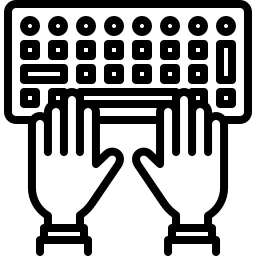
Por que a tecla Fn está travada no Dell Inspiron?
Em relação aos laptops, é normal ter chaves com várias funções. Isso permite, em particular, reduzir tamanho do teclado, mas também para torná-lo mais ergonômico. Isso tornará mais fácil para você se movimentar com o computador.
Várias características são ditas subsidiária porque são usados com menos frequência. Esses recursos estão inicialmente desativados. eles exigem a combinação de várias teclas para fazer efeito. E não é incomum fazer essa manipulação sem perceber. Você pode estar nesses casos em particular com ativando e desativando a tecla Fn.
De forma que você possa entenda o comportamento incomum do seu teclado. Nós vamos te contar a função da tecla Fn no seu Dell Inspiron. Então iremos detalhar você o método para ativá-lo e desativá-lo.
A função da tecla Fn em um Dell Inspiron:
Da mesma forma que para as teclas Shift, Alt, AltGr ou Ctrl, la A tecla Fn não pode ser usada sem estar associada a outra. Deve ser combinado com uma tecla que tem várias funções. Desta forma, permite ativar a segunda função de uma tecla.
Teclas F geralmente estão associados a Teclas de configuração para simplificar as configurações. Em particular, você encontrará a chave cujo papel é aumente o som do seu Dell Inspiron. Também aquele que permite o ajuste de iluminação para a tela, da espera ou Wifi. Essas configurações podem ser identificadas por ícone na chave.
Portanto, dependendo se o função Fn está ligado ou não. Quando você pressiona uma dessas teclas. Você terá acesso tanto à função do tecla F. Caso contrário, na configuração do Parâmetro (som, Wifi, brilho, touchpad…) que este último administra.
O método para ativar ou desativar a tecla Fn em um Dell Inspiron?
O procedimento bloqueio e desbloqueio pode variar dependendo de quando seu Dell Inspiron foi fabricado. Então você pode navegar no manual do usuário fornecido com a compra do seu PC. Caso contrário, listamos os principais procedimentos de ativação logo abaixo:
- Se você quiser ativar e desativar a tecla Fn.
- você pode apenas pressione a tecla Fn. Em seguida, mantendo pressionado. Você terá que clicar em outro que tenha uma função adicional para ative-o.
- Assim, quando você remove o dedo da tecla Fn, vai desligar automaticamente.
- Se você quiser bloqueie a tecla Fn para que esteja sempre ativa:
- Você deve clicar Num Lock e pressione novamente para desbloquear.
- No caso de alguns teclados, a tecla Num Lock será nomeada FnLockName de fato Número L.
- Se isso não funcionar, tente uma combinação de teclas: Fn + NumLock de fato Fn + Shift + NumLock
Os diferentes usos da tecla Fn no seu Dell Inspiron?
Os atalhos de teclado oferecidos com as teclas Fn do seu Dell Inspiron:
Os atalhos do teclado são realmente úteis se você quiser ser mais eficiente. No entanto, para isso, é necessário conhecer. Esta é a razão pela qual os listamos abaixo:
- F1 = oferece-lhe a possibilidade de obter um auxiliar sobre a janela selecionada.
- F2 = renomear um arquivo selecionado no File Explorer.
- F3 = pode permitir que você acesse uma área de pesquisa dentro da página selecionada.
- F4 = combinado com chave Alt eles permitem que você feche a janela selecionada. E quando você estiver na mesa, eles deixarão você para extinguir de fato reinicie seu Dell Inspiron.
- F5 = permite atualizar uma página.
- F6 = associado a Setas; flechas, elles reposicionar o cursor a outro elemento. Em particular na barra de navegação para lançar outro pedido.
- F7 = ajudar a verificar Ortografia especialmente no Word. Para isso, deve estar associado ao Tecla Alt.
- F8 = é usado ao ligar seu Dell Inspiron de modo a abrir o modo de segurança.
- F9 = atualiza seu caixa de correio para saber se você recebeu novos e-mails.
- F10 = exibe o Menu contextual.
- F11 = expandir uma janela em tela inteira.
- F12 = oferece a possibilidade de consultar o console para navegar no código fonte de uma página web.
Mau funcionamento geral do teclado no seu Dell Inspiron:
No geral, você pode experimentar problemas de teclado no seu Dell Inspiron. Na verdade, este funciona de acordo com o língua configurado no seu PC. Isso pode levar à substituição do posição das teclas. Especialmente quando o teclado balançou de AZERTY à QUERTY. Além disso, possui uma série de funções tal como teclas adesivas, : chaves de filtro , teclas do mouse ...
Portanto, pode tornar-se confuso e você terá operações de teclado inesperadas. Recomendamos que você vá ao Configurações do Windows 10. Na seção Opções de ergonomia. Você verá todas as configurações. Você também pode acessar o Opções de linguagem destinado ao teclado … Se desejar obter mais informações sobre este assunto. Recomendamos que você leia o seguinte tutorial: problemas de teclado em um Dell Inspiron
Mau funcionamento do teclado numérico do seu Dell Inspiron:
Se o problema acabar sendo direcionado apenas para o teclado numérico. E que você gostaria de saber a melhor forma de definir. Especialmente quando o as teclas do mouse são pressionadas et impedir a entrada de números . Então, sugerimos que você leia o seguinte tutorial: Dell Inspiron problema com teclado numérico
Conclusão : pode acontecer rapidamente ter problemas com o teclado do seu Dell Inspiron e mais exatamente com Tecla Fn. Este último ativa a função secundária de certas teclas. Portanto, quando você bloqueá-lo sem perceber. É possível que você não entendo mais como o teclado funciona. Agora você tem alguns métodos que lhe permitirão ativar e desativar no seu PC. Se é um problema mais geral em seu teclado. Também fornecemos tutoriais nos quais você encontrará todas as métodos para parametrizar et resolver o mau funcionamento do seu teclado. Se persistir, não hesite em ligar para o Suporte da Microsoft.
Se você quiser outros tutoriais sobre o seu Dell Inspiron, convidamos você a assistir aos tutoriais da categoria: Dell Inspiron.
